Schauen Sie sich die Themenartikel Gelöst: Ntoskrnl.exe Hohe CPU-Auslastung unter Windows 10 Version 21H2 in der Kategorie an: https://ar.taphoamini.com/wiki/ bereitgestellt von der Website ar.taphoamini.
Weitere Informationen zu diesem Thema Gelöst: Ntoskrnl.exe Hohe CPU-Auslastung unter Windows 10 Version 21H2 finden Sie in den folgenden Artikeln: Wenn Sie einen Beitrag haben, kommentieren Sie ihn unter dem Artikel oder sehen Sie sich andere Artikel zum Thema Gelöst: Ntoskrnl.exe Hohe CPU-Auslastung unter Windows 10 Version 21H2 im Abschnitt „Verwandte Artikel an.
du bemerktest Windows 10 friert ein Reagieren Sie nicht auf die Klicks, die es nach dem neuen Windows 10-Update starten? Und wenn Sie den Task-Manager überprüfen, gibt es dort einen Prozess."ntoskrnl.exe„Mit quick 99 % oder 100 % CPU- oder Systemressourcen. In diesem Beitrag diskutieren wir, was es ist ntoskrnl.exe? Warum die CPU-Auslastung von Ntoskrnl.exe in Windows 10 Version 21H2 behoben wird, wirkt sich auf hohe Systemressourcen und einige Lösungen aus. Fangen wir an:
Inhalt
Was ist ntoskrnl.exe?
Ntoskrnl.exe (Kernel des Betriebssystems Windows NT) ist ein zentraler Bestandteil des Systems oder Betriebssystems, das einige wichtige Dienste wie Prozessverwaltung, Speicherverwaltung und Hardwarevirtualisierung bereitstellt. Zusätzlich enthält diese ausführbare Datei einen Speichermanager, einen Cache-Manager, einen Executor, einen Referenzsicherheitsmonitor, einen Kernel und einen Aufgabenplaner.
Ntoskrnl.exe CPU-Last
Es gibt viele Gründe, warum Ntoskrnl.exe zu einer hohen CPU-Auslastung führen kann, z. B. das Patchen von Anwendungen. Ntoskrnl.exe CPU-Last in Windows 10.
Installieren Sie zunächst eine gute Antivirenanwendung mit den neuesten Updates und führen Sie das gesamte System aus, um es zu überprüfen und zu überprüfen Viren-/Malware-Infektion Ntoskrnl.exe verursacht keine hohe CPU-Last in Windows 10.
Führen Sie auch kostenlose Systemoptimierer wie Ccleaner Clear System Junk, Cache, Memory Dump, Temp recordsdata usw. aus. Verbesserung der Systemleistung.
So deaktivieren Sie die Ausführung des Brokers:
- öffne das Einstellungen Anwendung und los System.
- Suche im Systemfenster Benachrichtigungen und Aktionen
- deaktivieren"Windows-Tipps anzeigen."
So deaktivieren Sie Sysmain (früher Superfetch):
- Drücken Sie die Windows-Taste + R, geben Sie providers.msc ein und bestätigen Sie mit OK
- Hier finden Sie SuperFetch
- Klicken Sie mit der rechten Maustaste auf Superfetch und wählen Sie Eigenschaften.
- Passen Sie diese an Boot-Typ Für Behinderte.
- Und klicken Sie auf die Schaltfläche Stopp, um den Dienst zu stoppen.
- Klicken Sie abschließend auf Anwenden und OK, um Ihre Änderungen zu speichern.
- Machen Sie dasselbe mit dem Background Intelligent Transfer Service (BITS).
Starten Sie jetzt Ihren Computer neu, um zum normalen Betrieb zurückzukehren und die starke CPU-Auslastung zu beheben.
Suchen Sie nach inkompatiblen Programmen
Einige Benutzer sagen, dass dies nur bei der Verwendung bestimmter Programme passiert. Vor allem, wenn das Antivirenprogramm im Hintergrund läuft. Antivirensoftware kann mit bestimmten Programmen in Konflikt geraten. Wenn Sie sich das nächste Mal in dieser Situation befinden, versuchen Sie genau nachzusehen, ob Sie irgendwelche Programme finden, die Ihr System durcheinanderbringen. Wenn Sie ein solches Programm finden, versuchen Sie, es neu zu installieren oder vollständig zu entfernen.
Deaktivieren Sie Startprogramme
Auch hier ist das Deaktivieren unnötiger Startprogramme eine sehr nützliche Lösung, um das Problem der hohen Systemressourcennutzung (hohe CPU-Auslastung von ntoskrnl.exe) in Windows 10 zu lösen.
- Startprogramme deaktivieren Öffnen Sie den Task-Manager
- Gehen Sie dann auf die Registerkarte "Starten".
- Beim Start sehen Sie eine Liste der laufenden Programme.
- Klicken Sie mit der rechten Maustaste auf die Apps, die Sie beim Start nicht ausführen möchten, und wählen Sie Deaktivieren aus.
Passen Sie Ihr Windows 10-System für beste Leistung an
- Klicken Sie mit der rechten Maustaste auf das Symbol "Computer" und wählen Sie "Eigenschaften".
- Wählen Sie „Erweiterte Systemeinstellungen“.
- Gehen Sie zu "Systemeigenschaften". Einstellungen auswählen".
- Wählen Sie „Für beste Leistung anpassen“ und „Übernehmen“.
- Klicken Sie auf OK und starten Sie Ihren Computer neu.
Aktualisieren Sie Ihre Treiber
Auch hier können inkompatible Festplattentreiber (insbesondere Grafik- und Netzwerktreiber) bei hohen Systemressourcen oder 100 % CPU-Auslastung in Windows 10 die erste Wahl sein. Wir empfehlen Ihnen, Ihre Treiber zu überprüfen und zu aktualisieren:
- Halten Sie die Windows-Taste gedrückt und drücken Sie die R-Taste. geben Sie die Eingabetaste ein hdwwiz.cpl und klicken Sie auf OK
- Gehen Sie zur Registerkarte Treiber und klicken Sie auf Treiber aktualisieren.
- Wählen Sie Automatisch, um aktualisierte Treiber aus dem Internet zu suchen und zu installieren
- Starte deinen Computer neu
Oder installieren Sie die Gerätetreiber neu.
Führen Sie das DISM- und SFC-Dienstprogramm aus
Außerdem verursachen manchmal beschädigte Systemdateien verschiedene Probleme auf Ihrem Windows-Computer. Besonders nach einem kürzlich durchgeführten Windows-Update, wenn Windows-Systemdateien beschädigt werden, kann es zu Startfehlern, Systemressourcennutzung usw. kommen. Wir empfehlen, dass Sie das System File Checker-Tool ausführen, um Ihr verlorenes beschädigtes System zu scannen und wiederherzustellen.
- Öffnen Sie dazu die Kommandozeile als Administrator
- Dann drücken sfc/scannen und drücken Sie die Eingabetaste.
- Dadurch werden fehlende Systemdateien gefunden
- Wenn sie gefunden werden, stellt das SFC-Dienstprogramm sie aus einem speziellen Ordner in %WinDir% System32dllcache wieder her.
- Warten Sie, bis der Vorgang zu 100 % abgeschlossen ist, und starten Sie dann Windows neu.
(*2*)
Ein SFC-Scan ergibt sich, wenn das System beschädigte Dateien findet, diese aber nicht reparieren kann Führen Sie den DISM-Befehl aus Dies verbessert das Systemabbild und ermöglicht es sfc, seine Arbeit zu erledigen.
Optimierung des Windows-Registrierungseditors
Drücken Sie Windows + R, geben Sie regedit ein und klicken Sie dann auf die Eingabetaste, um den Windows-Einstellungseditor zu öffnen.
- Sichern Sie dann zuerst Ihre Registrierung und wechseln Sie zum nächsten Schlüssel
- HKEY_LOCAL_MACHINESYSTEMCurrentControlSetControlSession Manager Speicherverwaltung,
- Suche,ClearWeb pageFileAtShutDown', doppelklicken Sie, falls gefunden, und ändern Sie die Wertdaten auf 1.
Gehen Sie nun zu HKEY_LOCAL_MACHINESYSTEMCurrentControlSetControlSession ManagerMemory ManagementPrefetchParameters. Hier müssen Sie Prefetcher 2 oder 3 aktivieren auf 0 ändern. Schließen Sie additionally den Registrierungseditor und starten Sie das Gerät neu. Ich bin mir sicher, dass Ntoskrnl.exe in Windows 10 nicht mehr zu viel CPU-Auslastung anzeigt.
Haben diese Tipps Ihnen geholfen, die übermäßige CPU-Auslastung von Ntoskrnl.exe in Windows 10 Version 21h2 zu beheben? Lassen Sie es uns in den Kommentaren unten wissen. Weiterlesen:
Einige Bilder zum Thema Gelöst: Ntoskrnl.exe Hohe CPU-Auslastung unter Windows 10 Version 21H2
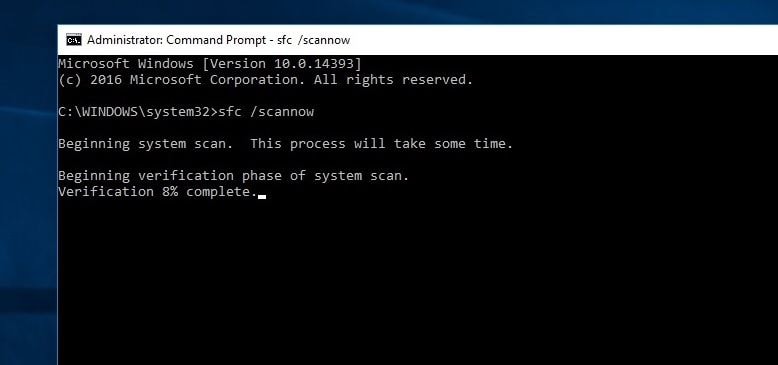
Einige verwandte Schlüsselwörter, nach denen die Leute zum Thema suchen Gelöst: Ntoskrnl.exe Hohe CPU-Auslastung unter Windows 10 Version 21H2
#Gelöst #Ntoskrnlexe #Hohe #CPUAuslastung #unter #Windows #Version #21H2
Weitere Informationen zu Schlüsselwörtern Gelöst: Ntoskrnl.exe Hohe CPU-Auslastung unter Windows 10 Version 21H2 auf Bing anzeigen
Die Anzeige von Artikeln zum Thema Gelöst: Ntoskrnl.exe Hohe CPU-Auslastung unter Windows 10 Version 21H2 ist beendet. Wenn Sie die Informationen in diesem Artikel nützlich finden, teilen Sie sie bitte. vielen Dank.
